Meestal, wanneer de gebruiker op het Windows-welkomstscherm klikt, verschijnt het aanmeldingsscherm niet. Dat wil zeggen, de Windows zit vast op het welkomstscherm. Het gebeurt meestal na de update. Soms wekt de muisbediening het systeem niet. Vreemd genoeg doet toetsenbordbediening dat wel.
Laten we in dit artikel enkele eenvoudige oplossingen bespreken om het probleem op te lossen en een vlotte aanmelding bij het systeem te garanderen.
NOTITIE: Zorg ervoor dat u de stappen in dezelfde volgorde volgt als hieronder vermeld. In Fix 3 openen we Veilige modus met netwerkmogelijkheden en de onderstaande fixes moeten in dezelfde modus worden uitgevoerd.
Inhoudsopgave
Oplossing 1: gebruik het toetsenbord in plaats van een muis
Als je merkt dat klikken met de muis geen verschil maakt, probeer dan eens op een paar toetsen op het toetsenbord te drukken.
Persoonlijk, het raken van de Binnenkomen sleutel werkt voor mij. Veel gebruikers hebben gemeld dat het bezit van Ctrl+Shift+Enter voor hen heeft gewerkt.
Oplossing 2: verwijder de nieuwste updates die in het systeem zijn geïnstalleerd
1. Houd de Verschuiving toets van uw toetsenbord en klik vervolgens op opnieuw opstarten om herstarten jouw computer.
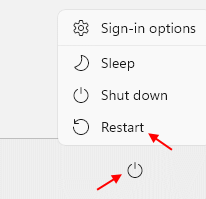
2. Laat de Shift-toets niet los totdat de computer doorgaat met opnieuw opstarten.
3. Kies in het verschijnende venster Problemen oplossen.
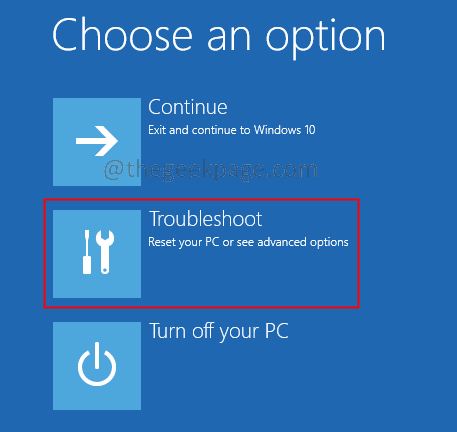
4. Klik nu op Geavanceerde mogelijkheden.
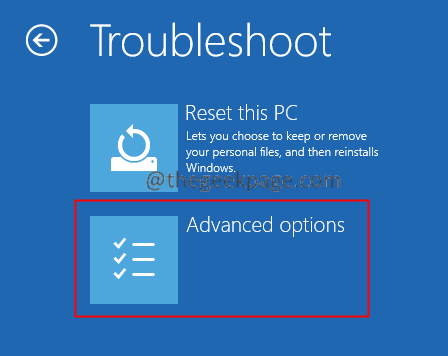
5. Klik op de Updates verwijderen optie zoals hieronder weergegeven.
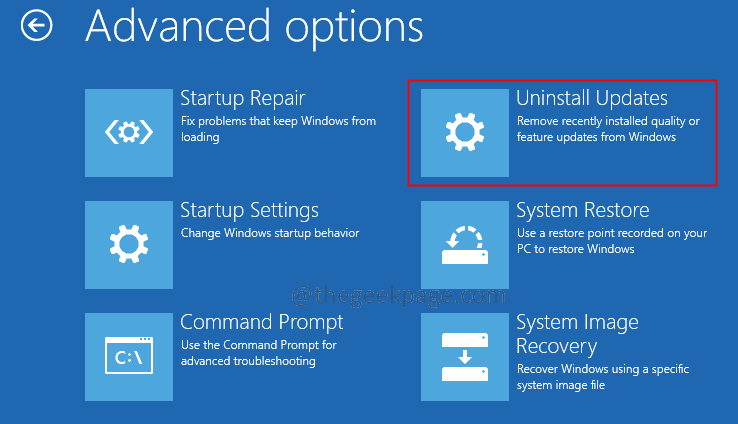
6. Kies nu Laatste kwaliteitsupdate verwijderen optie.
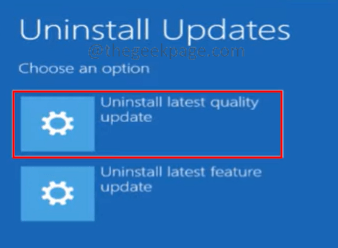
7. Nutsvoorzieningen, herstart het systeem normaal en controleer of u kunt inloggen.
8. Als u hetzelfde probleem opnieuw ziet, herhaalt u stap 1 tot 5 en selecteert u vervolgens de optie Verwijder de laatste functie-update.
9. Rstart het systeem normaal en controleer of u kunt inloggen.
Controleer of dit helpt. Als dit niet het geval is, probeert u de volgende oplossing.
Oplossing 3: schakel Credential Manager uit in de veilige modus.
1. Houd de Verschuiving toets en druk op de stroom knop.
2. Laat de Shift-toets niet los. Houd deze ingedrukt en druk nogmaals op de aan/uit-knop om het systeem te starten.
3. Kies in het verschijnende venster Problemen oplossen.
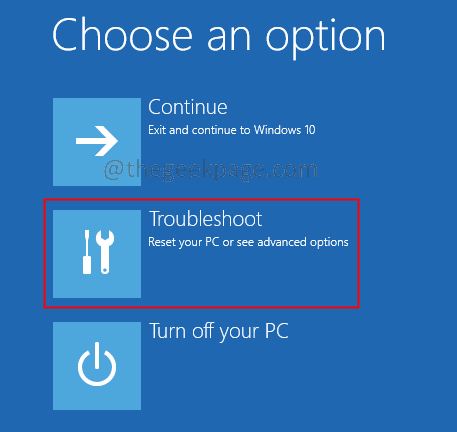
4. Klik nu op Geavanceerde mogelijkheden.
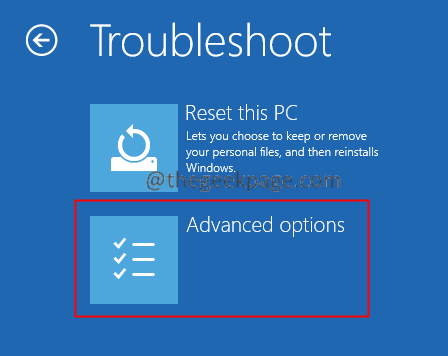
5. Klik op de Opstartinstellingen optie.
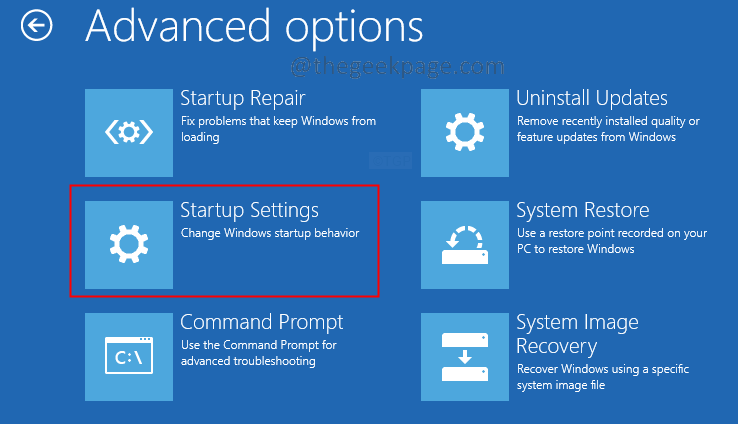
6. Klik op de Herstarten.
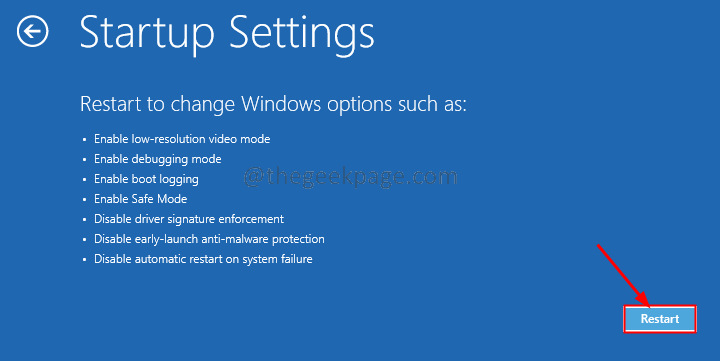
7. druk de F7 toets van je toetsenbord en druk op Binnenkomen.
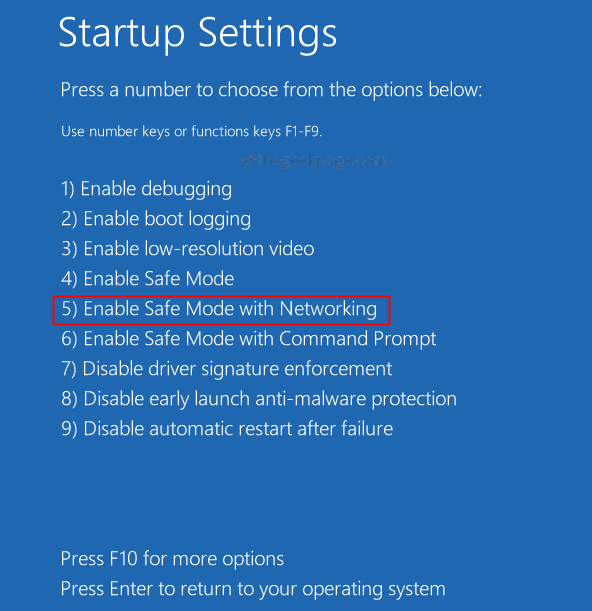
8. Houd de toetsen Windows+R ingedrukt en open de Loop dialoog.
9. Voer de opdracht in services.msc en druk op Binnenkomen.

10. In het geopende venster Services bladert u naar beneden en zoekt u de Inloggegevensbeheerder dienst.
11. Dubbelklik op de Inloggegevensbeheerder dienst.

12. Van de Opstarttype vervolgkeuzemenu, kies Gehandicapt.
13. Klik op de Stoppen knop, onder de Service status sectie.
14. Klik op Van toepassing zijn en klik vervolgens op de OK knop.
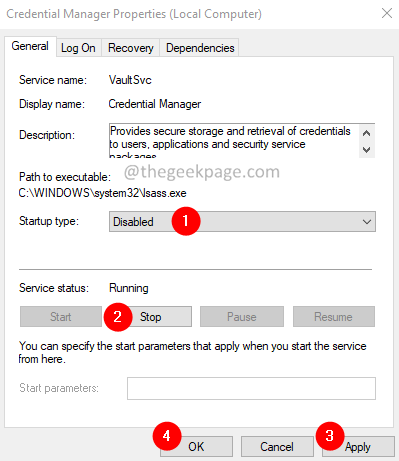
Controleer of deze oplossing helpt. Start het systeem opnieuw op en controleer of u kunt inloggen op het systeem.
Fix 4: Voer de SFC- en DISM-scans uit in de veilige modus.
1. Open het systeem in Veilige modus met netwerkmogelijkheden. Volg stap 1 tot en met 7.
2. Open Loop Dialoogvenster met de toetsen Windows+R.
3. Voer cmd in en druk op de toetsen Ctrl+Shift+Enter. Dit opent de opdrachtprompt in de beheerdersmodus.

4. Klik in het venster Gebruikerstoegangscontrole dat verschijnt op Ja.
5. Voer de onderstaande opdrachten een voor een in. Deze opdrachten zullen alle corrupte bestanden in het systeem herstellen.
sfc /scannow. Dism /Online /Opschonen-afbeelding /ScanHealth. Dism /Online /Opschonen-Image /RestoreHealth
6. Nadat u beide scans hebt uitgevoerd, start u het systeem opnieuw op.
Controleer of dit helpt. Ga naar het welkomstscherm en controleer of je kunt inloggen.
Oplossing 5: werk het beeldschermstuurprogramma bij.
1. Open het venster Uitvoeren door de toetsen ingedrukt te houden Windows+r.
2. Binnenkomen devmgmt.msc, en druk op OKE.
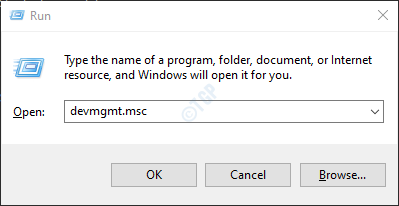
3. Dubbelklik in het venster Apparaatbeheer op de Beeldschermadapters.
4. Binnen de beeldschermadapters, klik met de rechtermuisknop op de benodigde adapter.
5. Kiezen Stuurprogramma bijwerken.
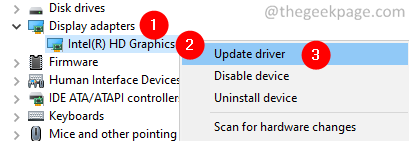
6. Selecteer Automatisch zoeken naar stuurprogramma's.
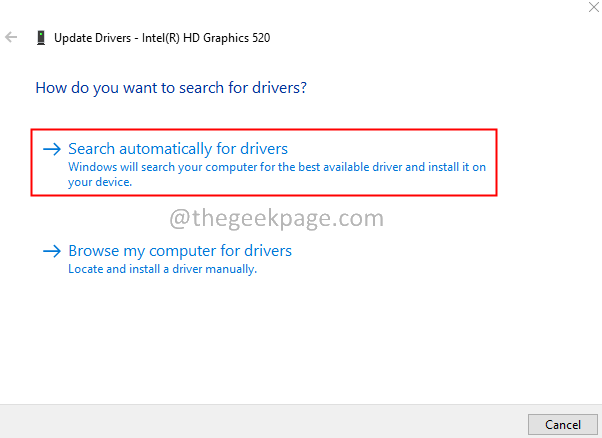
7. Volg de instructies op het scherm en voltooi het updateproces.
8. Start het systeem opnieuw op.
Controleer of dit werkt. Als dit niet het geval is, probeer dan het nieuwste stuurprogramma te downloaden van de website van de fabrikant. Installeer het gedownloade stuurprogramma en controleer of dit helpt.
Dat is alles.
We hopen dat dit artikel informatief is geweest. Reageer en laat ons weten welke oplossing u heeft geholpen bij het oplossen van het probleem.
![Wat is TWINUI in Windows 10? [Volledige gids]](/f/baafe839895056a307fcf772e827384b.jpg?width=300&height=460)

